Personnaliser le contrôle des comptes d'utilisateurs (UAC) avec Windows 7 :
Microsoft avait promis de faire quelque chose pour que les alertes UAC soient moins invasives que sous Vista. Promesse tenue! Non seulement les actions qui génèrent les alertes de sécurité sont moins nombreuses, mais l'utilisateur peut régler le niveau de sécurité qu'il souhaite et l'ajuster à loisir (le renforcer quand il prend des risques, le rabaisser en utilisation normale).
- Ouvrez le menu Démarrer (en appuyant simplement sur la touche [Windows] du clavier).
- Saisissez directement UAC (le curseur est situé par défaut sur le champ de recherche).
- Sélectionnez Change User Account Control Settings
- Placez le curseur sur la position 2 en partant du bas (Notify me only when programs...)
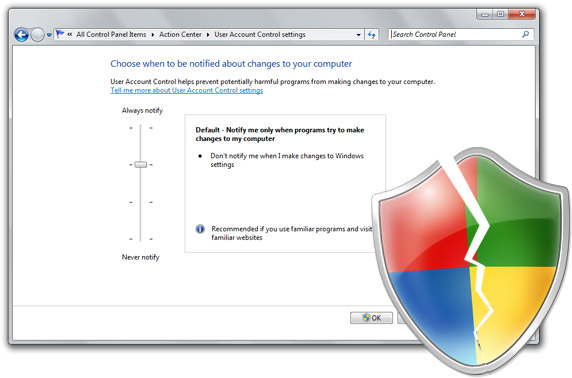
Avec Windows Vista vous avez le choix soi d'activer ou désactiver le contrôle des comptes d'utilisateurs, et c'est vraiment conseiller de le laisser activé afin de mieux protéger votre ordinateur, il peut aider à empêcher les modifications non autorisées sur votre ordinateur.
C'est une avancé au niveau de sécurité mais aussi la fonction la plus critiquée par les utilisateurs de Windows Vista, c'est la boite de dialogue qui vous demande la permission de chaque modification de système, et à chaque installation d'un logiciel.
Avec Windows 7, vous pouvez activer le contrôle des comptes d'utilisateurs, mais Windows 7 vous laisse le choix du niveau de notification, et vous pouvez choisir le niveau qui vous convient le mieux
Dans le menu Démarrer, cliquez sur le Control Panel
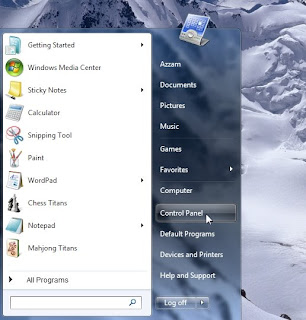
Cliquez sur
User Accounts and Family Saftey
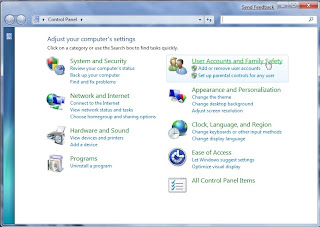
Puis cliquez sur
User Accounts
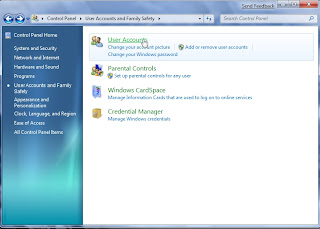
Dans la fenêtre User Accounts cliquez sur "Changer User Account Control settings"
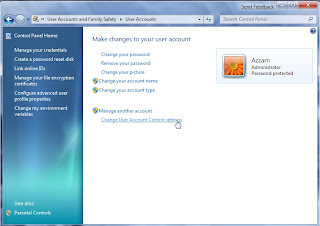 Default
Default :
C'est le niveau par défaut :
Notifier uniquement quand un programme essai de faire des changements à votre ordinateur
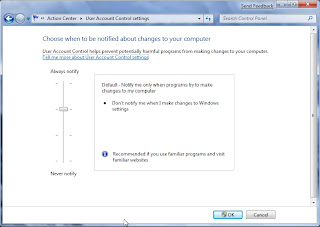 Toujours notifier :
Toujours notifier :
Notifier à chaque fois je fais des changements au système et à chaque fois un programme essai de faire de changement à mon ordinateur
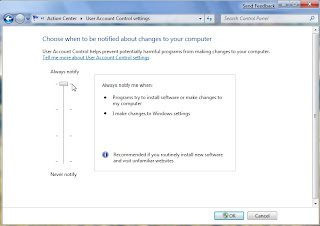
C'est similaire au niveau par défaut :
Notifier uniquement quand un programme essai de faire des changements à votre ordinateur
Mais sans rendre sombre le bureau pendant la boite de dialogue de notification
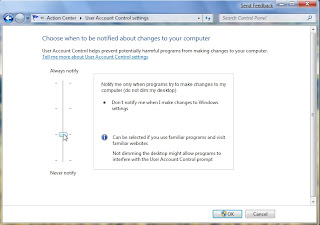
Ne jamais notifier :
Ni pour le programme qui essai de faire des changements au système
Ni quand je vais de changement à mon ordinateur
(Cette option n'est pas conseiller)
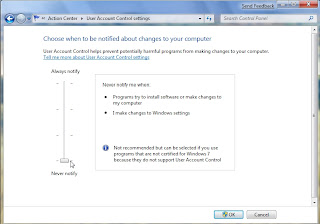
Par ailleurs, tout comme sous Vista, il n'existe plus de mode administrateur total par défaut. Certains logiciels spéciaux doivent donc être lancés en cliquant dessus du bouton droit de la souris et en sélectionnant "Run as Administrator". Si vous avez placé les programmes dans la barre des tâches pour les lancer plus rapidement, vous pouvez les lancer en mode "Administrateur" simplement en cliquant dessus tout en maintenant les touches [Ctrl] et [Shift] enfoncées
---